უტყუარი გადაწყვეტილებები თქვენი Excel ფაილების ნორმალურად გასახსნელად
- თუ თქვენი Excel ფაილები იხსნება Notepad-ში, ეს შეიძლება იყოს იმის გამო, რომ თქვენი ნაგულისხმევი აპები არასწორად არის დაყენებული.
- თქვენ შეგიძლიათ მოაგვაროთ ეს პრობლემა File Explorer-ში Open with ოფციის გამოყენებით.
- თქვენი Office ინსტალაციის შეკეთება კიდევ ერთი გზაა ამ პრობლემის სამუდამოდ გადასაჭრელად.
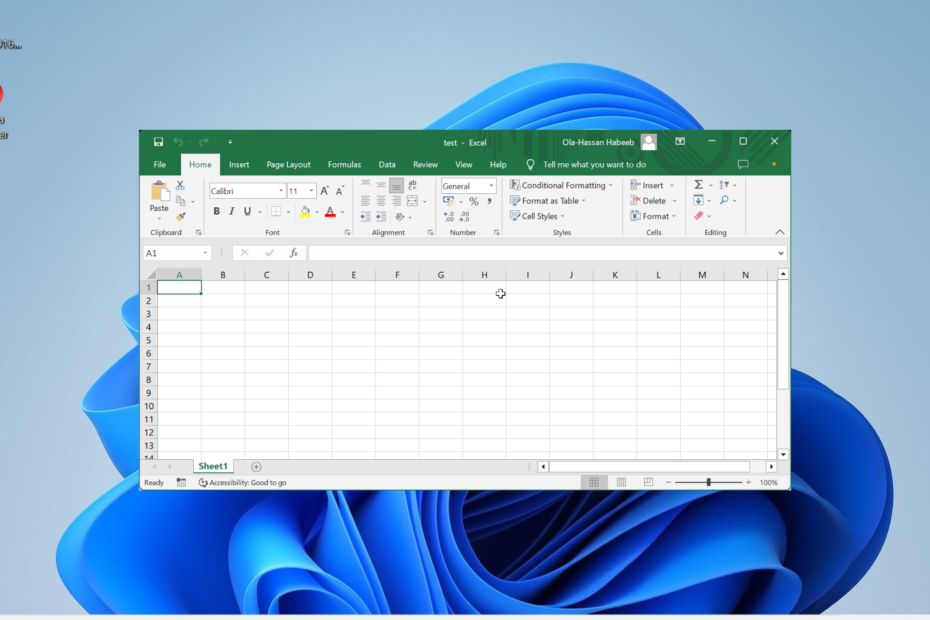
Microsoft Excel არის ერთ-ერთი ყველაზე ხშირად გამოყენებული აპი სტუდენტებისა და კომპანიების მიერ. თუმცა, როგორც ყველა სხვა პროგრამული უზრუნველყოფის მსგავსად, არის შემთხვევები, როდესაც მომხმარებლები აწყდებიან პრობლემებს, ზოგიერთები ჩივიან, რომ Excel ფაილები იხსნება Notepad-ში.
ეს პრობლემა შეიძლება იყოს საკმაოდ იმედგაცრუებული, რადგან ის თქვენს დოკუმენტს ანაწილებს. საბედნიეროდ, არსებობს ამის გამოსწორების გზები Excel-ის საკითხიდა ჩვენ გაჩვენებთ, თუ როგორ უნდა გააკეთოთ ეს ამ ყოვლისმომცველ სახელმძღვანელოში.
რატომ იხსნება ჩემი Excel ფაილი Notepad-ში?
Excel-ის ფაილების Notepad-ში გახსნის მიზეზები ახლო წრეშია. ქვემოთ მოცემულია პრობლემის რამდენიმე შესაძლო მიზეზი:
- არასწორი ფაილის გაფართოება: ზოგჯერ ეს პრობლემა შეიძლება გამოწვეული იყოს ფაილის არასწორი გაფართოებით. ამის გამოსწორების უმარტივესი გზაა გაფართოების სწორი ფორმატის შეცვლა.
- გაუმართავი ოფისის ინსტალაცია: ზოგჯერ, თქვენი Excel ფაილები შეიძლება არასწორად იქცეს ამის გამო პრობლემები თქვენს Microsoft Office-თან ინსტალაცია. ამის გამოსავალი არის Microsoft Office-ის შეკეთება.
- არასწორი ნაგულისხმევი აპლიკაცია: თუ თქვენ დააყენეთ არასწორი ნაგულისხმევი აპი Excel-თან თავსებადი ფაილებისთვის, გასაგებია, რომ თქვენ განიცდით ამ პრობლემას. Შენ უნდა შეცვალეთ თქვენი ნაგულისხმევი აპლიკაცია ამის გამოსწორება სათანადოდ.
როგორ შემიძლია შევაჩერო ჩემი Excel ფაილების გახსნა Notepad-ში?
1. ამის ნაცვლად გამოიყენეთ Open with ოფცია
- დააწკაპუნეთ მაუსის მარჯვენა ღილაკით ფაილზე, რომლის გახსნაც გსურთ და აირჩიეთ გახსენით ვარიანტი.
- აირჩიეთ Excel ვარიანტი.

- თუ ვერ იპოვნეთ Excel ვარიანტი, დააწკაპუნეთ აირჩიეთ სხვა აპლიკაცია.
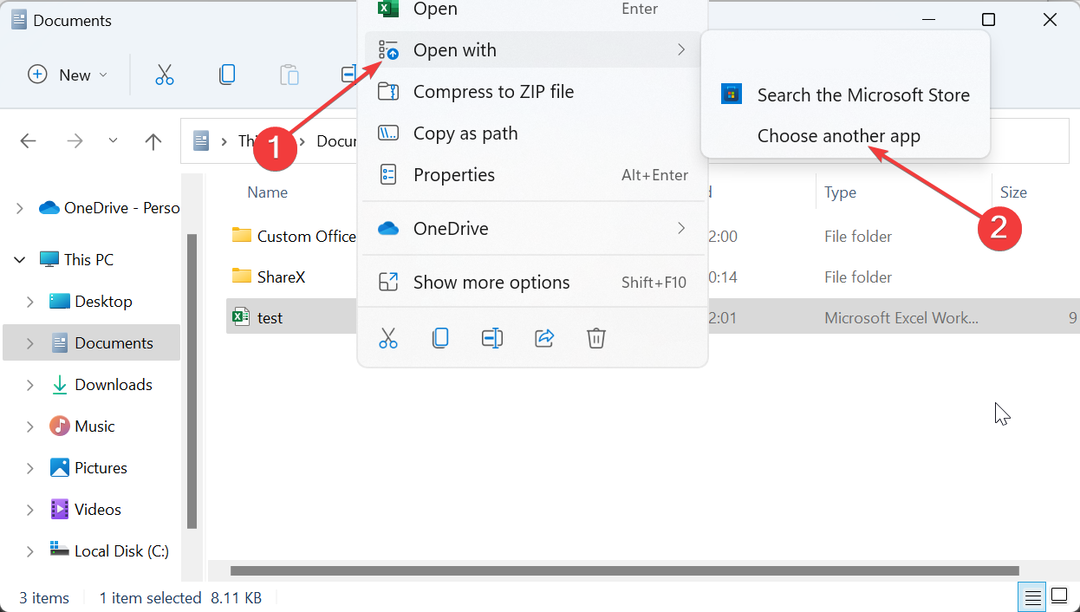
- ბოლოს აირჩიეთ Microsoft Excel.
თუ Excel-ის ფაილები იხსნება Notepad-ში Windows 10 ან 11-ზე, თქვენ უნდა გამოიყენოთ Open with ვარიანტი სასურველი აპის ასარჩევად. ამით თქვენ ამოიღებთ გამოცნობის თამაშს და ხსნით თქვენს ფაილს შესაბამისი აპლიკაციით.
2. ფაილის ტიპების პარამეტრების შეცვლა
- დააჭირეთ ფანჯრები გასაღები + მე და აირჩიეთ აპები ვარიანტი მარცხენა პანელში.
- აირჩიეთ ნაგულისხმევი აპები ვარიანტი.
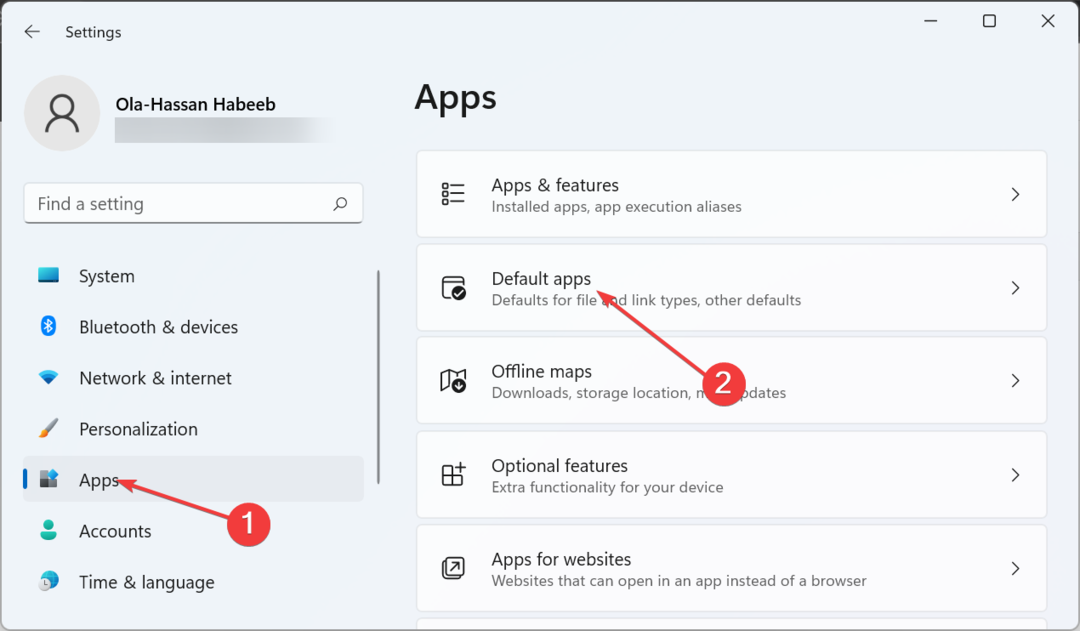
- ახლა ჩაწერეთ ფაილის ტიპი, რომლისთვისაც გსურთ დააყენოთ ნაგულისხმევი აპლიკაცია დააყენეთ ნაგულისხმევი ფაილის ტიპი ან ბმულის ტიპი საძიებო ველი.
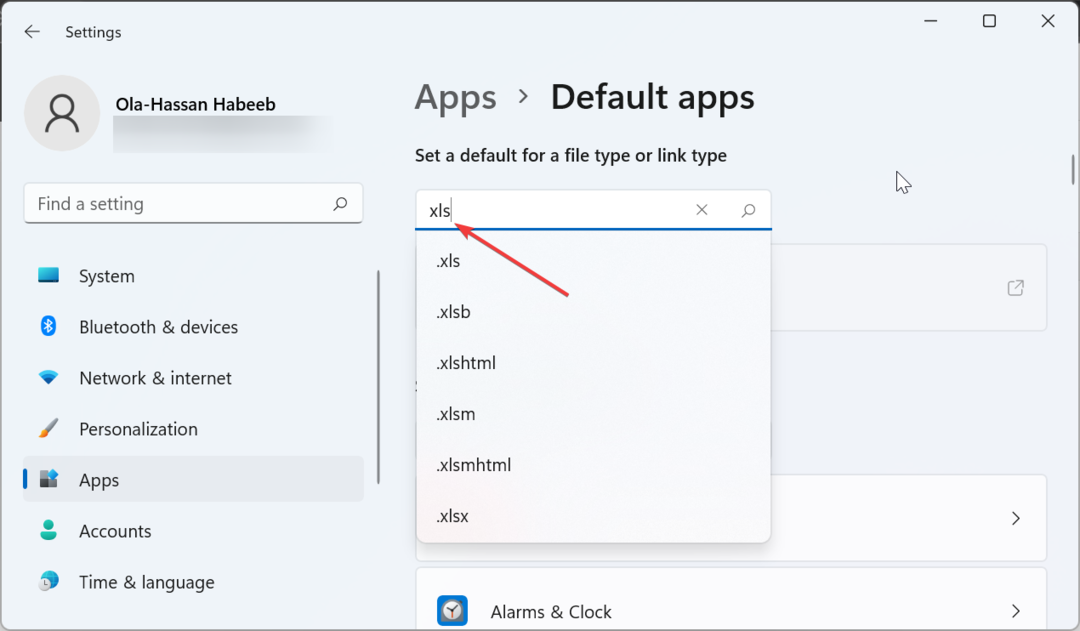
- დააჭირეთ შედი გასაღები.
- ბოლოს აირჩიე Excel როგორც ნაგულისხმევი აპლიკაცია და დააწკაპუნეთ კარგი.
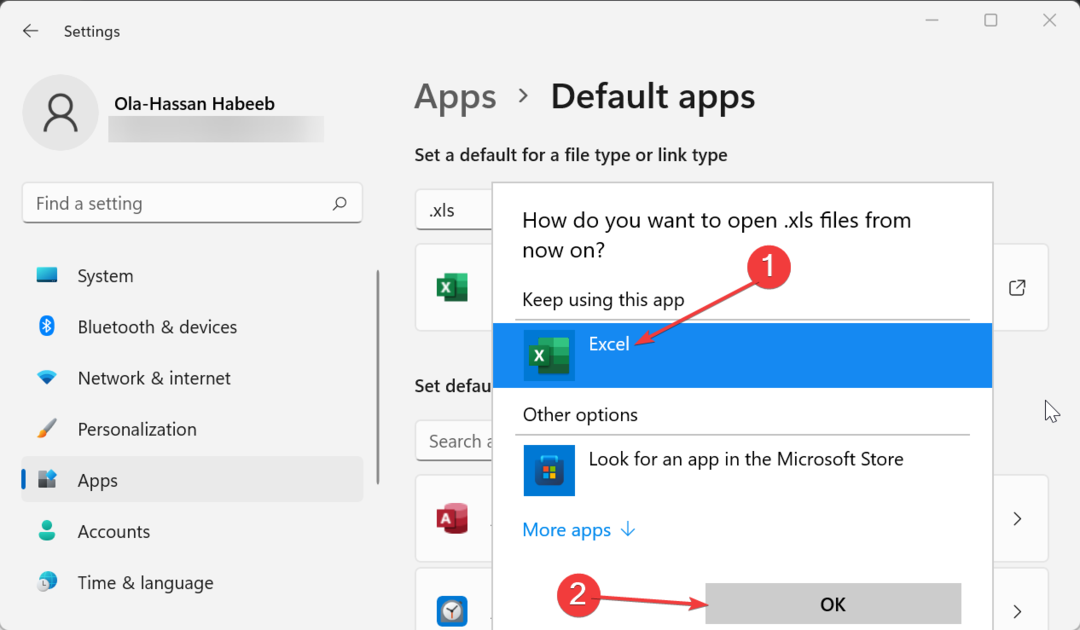
თუ თქვენ არ დააყენეთ Microsoft Excel, როგორც ნაგულისხმევი აპლიკაცია მასთან დაკავშირებული ფაილების გასახსნელად, გასაკვირი არ იქნება, რომ Excel ფაილები იხსნება Notepad-ში. ამის გამოსასწორებლად მიჰყევით ზემოთ მოცემულ ნაბიჯებს და შეიტანეთ საჭირო ცვლილებები.
- Excel-ში ნაცრისფერი მენიუს განბლოკვის 5 სწრაფი გზა
- როგორ გავააქტიუროთ ხმის მთხრობელი Microsoft Excel-ში
3. შეამოწმეთ გაფართოების ტიპი
- დააჭირეთ ფანჯრები გასაღები + ე გაუშვით File Explorer და გადადით ფაილის გახსნის ადგილას არასწორ აპლიკაციაში.
- დააწკაპუნეთ ხედი ჩანართი ზედა და აირჩიეთ ჩვენება ვარიანტი.
- ახლა აირჩიეთ ფაილის სახელის გაფართოებები და შეამოწმეთ არის თუ არა ფაილი Excel-თან თავსებად ფორმატში.
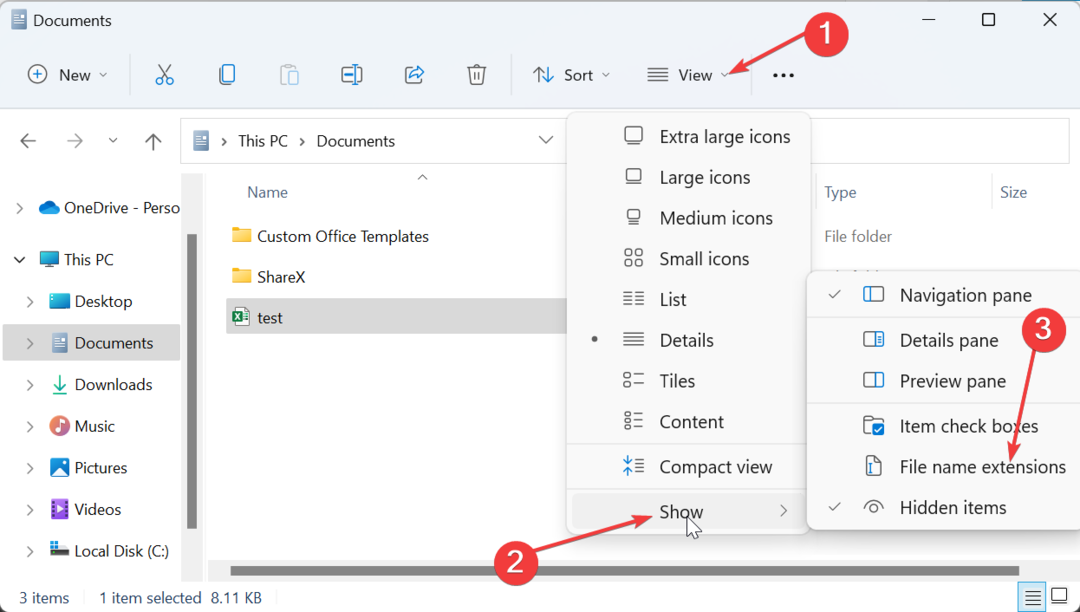
- თუ ფაილი შეუთავსებელია Excel-თან, დააწკაპუნეთ მასზე მარჯვენა ღილაკით და აირჩიეთ გადარქმევა.
- დაბოლოს, შეიყვანეთ ფაილის სახელი ისე, როგორც უნდა იყოს და დაამატეთ სწორი გაფართოება, გამოყოფილი წერტილით.
ზოგჯერ Excel-ის ფაილები შესაძლოა იხსნება Notepad-ში, რადგან გაფართოება არასწორად არის დაწერილი ან დაყენებული. ამის გამოსავალი არის ფაილის შესაბამისად გადარქმევა.
4. სარემონტო ოფისის მონტაჟი
- დააჭირეთ ფანჯრები გასაღები + რ, ტიპი appwiz.cplდა დააწკაპუნეთ კარგი ღილაკი.
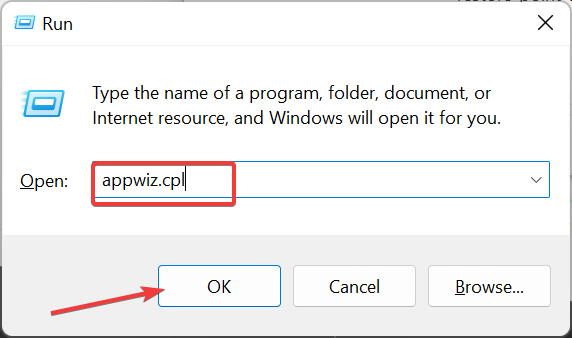
- დააწკაპუნეთ მარჯვენა ღილაკით თქვენს Office ინსტალაციაზე და აირჩიეთ შეცვლა ვარიანტი.
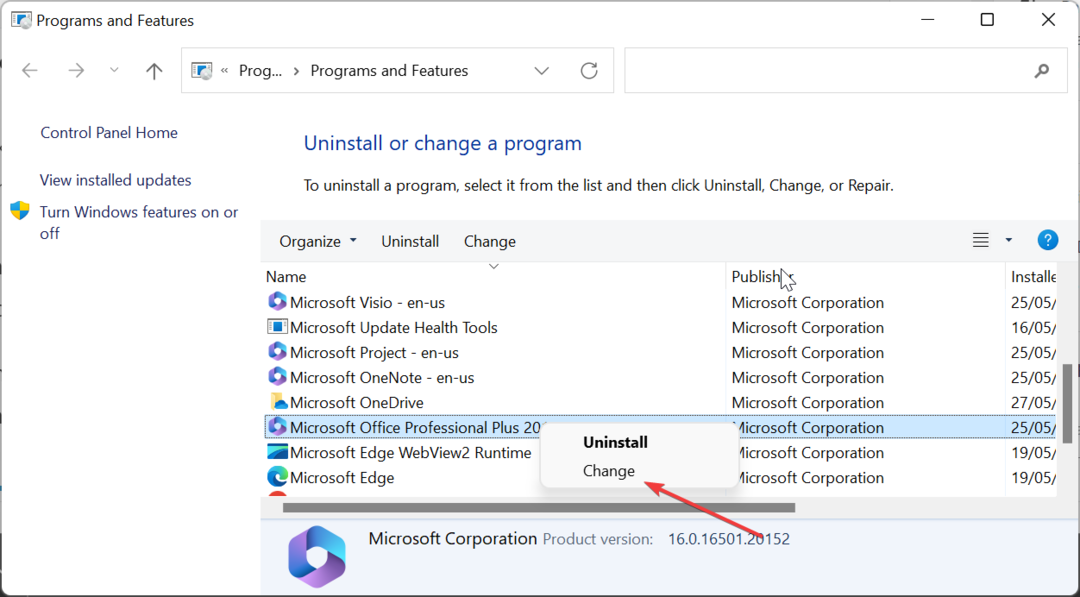
- ახლა დააწკაპუნეთ ნიშანზე ონლაინ რემონტი რადიოს ღილაკი.
- ბოლოს დააწკაპუნეთ შეკეთება დააწკაპუნეთ და მიჰყევით ეკრანზე მითითებებს პროცესის დასასრულებლად.
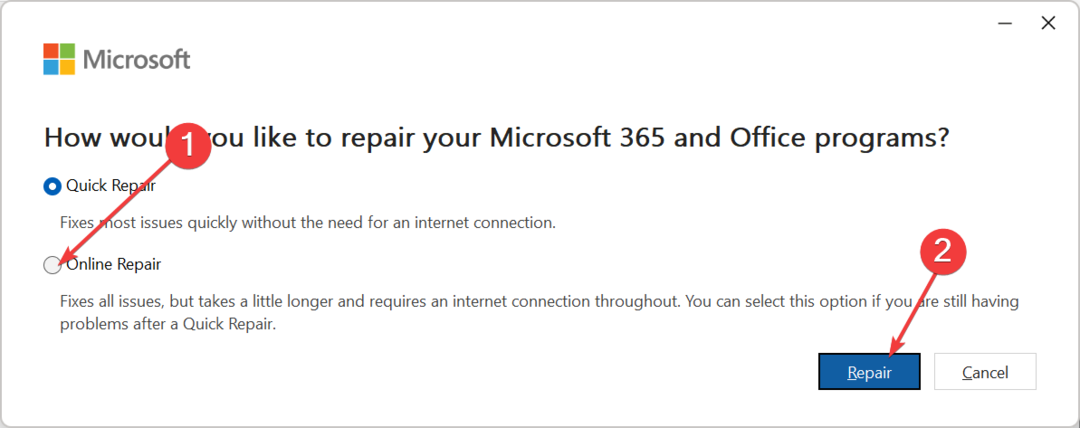
თუ დაწკაპუნება ჩნდება და ვერ შეაჩერებთ თქვენი Excel ფაილების გახსნას Notepad-ში, თქვენ უნდა შეაკეთოთ თქვენი Office ინსტალაცია. ეს უნდა აღმოფხვრას პოტენციური პრობლემები, რომლებიც იწვევს Excel ფაილების გაუმართაობას.
თუ Excel-ის ფაილები იხსნება Notepad-ში, ამან შეიძლება თქვენი ფაილები არაორგანიზებულად გამოიყურებოდეს და გაართულოს თქვენი დოკუმენტის რედაქტირება. მაგრამ ამ სახელმძღვანელოში მოცემული ინფორმაციით, თქვენ უნდა შეგეძლოთ პრობლემის მოგვარება და ნორმალურობის აღდგენა თქვენს კომპიუტერში.
ანალოგიურად, თუ Excel პრობლემებს აწყდება თქვენს კომპიუტერზე, შეამოწმეთ ჩვენი ყოვლისმომცველი სტატია, რათა ის მარტივად გამოასწოროთ.
შეგვატყობინეთ გამოსავალი, რომელიც დაგეხმარებათ ამ პრობლემის მოგვარებაში ქვემოთ მოცემულ კომენტარებში.


![თქვენ უნდა შეხვიდეთ დაკავშირებული ანგარიშით [Excel Fix]](/f/fc78599f227e2776e15dd84701430cc0.png?width=300&height=460)